- Opravte Surface Pro 4 Sleep of Death
- 1. Vyzkoušejte klávesovou zkratku
- 2. Připojte ke zdroji napájení
- 3. Vysuňte další připojená periferní zařízení
- 4. Vynutit restart
- 5. Aktualizujte operační systém Windows
- 5. Aktualizujte ovladače a nainstalujte potřebné
- 6. Vypněte režim hibernace
- 7. Nakonfigurujte řízení spotřeby
- 8. Změňte možnosti přihlášení
Microsoft Surface Pro 4 z roku 2015 je tabletové zařízení se systémem Windows 10, které má jednojádrový procesor Intel Core M3, spárovaný se 4 GB RAM, 128 GB vnitřní paměti atd. Mnoho uživatelů Surface Pro 4 se však potýká s problémem spánku smrti a tablet se z režimu spánku vůbec neprobudí. Mezitím se spousta uživatelů také potýká s problémem černé obrazovky smrti, kdy se zařízení stejně nespustí.
Takže, když se dostanete k tématu, pokud jste v případě, že jste jedním z nešťastných uživatelů Surface Pro 4 a na chvíli čelíte problému spánku smrti, měli byste se řídit tímto hloubkovým průvodcem, abyste problém snadno vyřešili. Existuje několik způsobů, jak vynutit restart tabletu, který je uveden níže.
Opravte Surface Pro 4 Sleep of Death
Existují některé z důvodů, které byste měli zvážit, kdykoli se tento problém se spánkem smrti objeví na jakémkoli zařízení s operačním systémem. Znamená to, že na pozadí běží něco, co doslova brání softwaru vašeho zařízení v obnovení nebo probuzení z režimu spánku.

1. Vyzkoušejte klávesovou zkratku
- lis Windows + Ctrl + Shift + B klávesy na klávesnici pro vynucení probuzení tabletu Surface Pro 4 z režimu spánku.
- Alternativně lze použít některá další kombinace kláves. Jako:
- Ctrl + Alt + Delete
- Ctrl + Shift + Esc
- Tlačítko napájení + tlačítko pro zvýšení hlasitosti
- Mezitím se o tom zmínili i někteří šťastní uživatelé současným stisknutím obou kláves pro zvýšení a snížení hlasitosti již několikrát tento problém vyřešili.
- Dalším způsobem, jak probudit zařízení z režimu spánku, je třikrát stisknout klávesy Windows + P a počkat několik sekund.
2. Připojte ke zdroji napájení
Někdy se může stát, že v režimu spánku baterie došla šťáva nebo se baterie vůbec nenabíjí. Můžete zkontrolovat, zda se LED světlo zapíná/vypíná.
- Pokud kontrolka LED svítí, zkuste připojit nabíječku a zapojit adaptér ke zdroji napájení > Stisknutím tlačítka Napájení zkontrolujte, zda se Surface Pro 4 probudí nebo restartuje nebo ne.
- Pokud se však nic nestane, nechte baterii zařízení nabíjet po dobu 10-15 minut a poté ji zkuste znovu spustit.
3. Vysuňte další připojená periferní zařízení
Někdy mohou problémy se systémem způsobit i jiná externí připojená zařízení nebo periferní zařízení, která zabrání normálnímu probuzení zařízení. Proto se ujistěte, že jste odpojili všechna externě připojená periferní zařízení, jako jsou USB disky, externí HDD, jakýkoli USB kabel, microSD karty, externí monitory, klávesnice, myš, reproduktor atd.
Poté zkuste dlouze stisknout tlačítko napájení po dobu alespoň 30 sekund, abyste vynutili restart tabletu. Pokud nic nefunguje, stačí znovu připojit klávesnici a vyzkoušet všechny zmíněné klávesové zkratky jednu po druhé z první metody, abyste problém vyřešili.
Reklamy
4. Vynutit restart
Jak bylo zmíněno v předchozí metodě, provedení vynuceného restartu bude ve většině těchto případů užitečné. Proto, aniž byste ztráceli další čas, jednoduše stiskněte a podržte tlačítko Napájení na Surface Pro 4 po dobu přibližně 30 sekund, abyste vynuceně restartovali systém.
Nyní, jakmile se zařízení znovu probudí a funguje normálně, je zde několik užitečných tipů uvedených níže. Budete-li se řídit těmito metodami, zajistíte, že se u vás problém se spánkem smrti nebude opakovat. Takže, pojďme do toho.
5. Aktualizujte operační systém Windows
Většinou zastaralá verze firmwaru systému může způsobit více problémů se zařízením a totéž platí pro Windows.
- Klikněte na Start >Nastavení >Aktualizace a zabezpečení.
- Klikněte na Kontrola aktualizací.
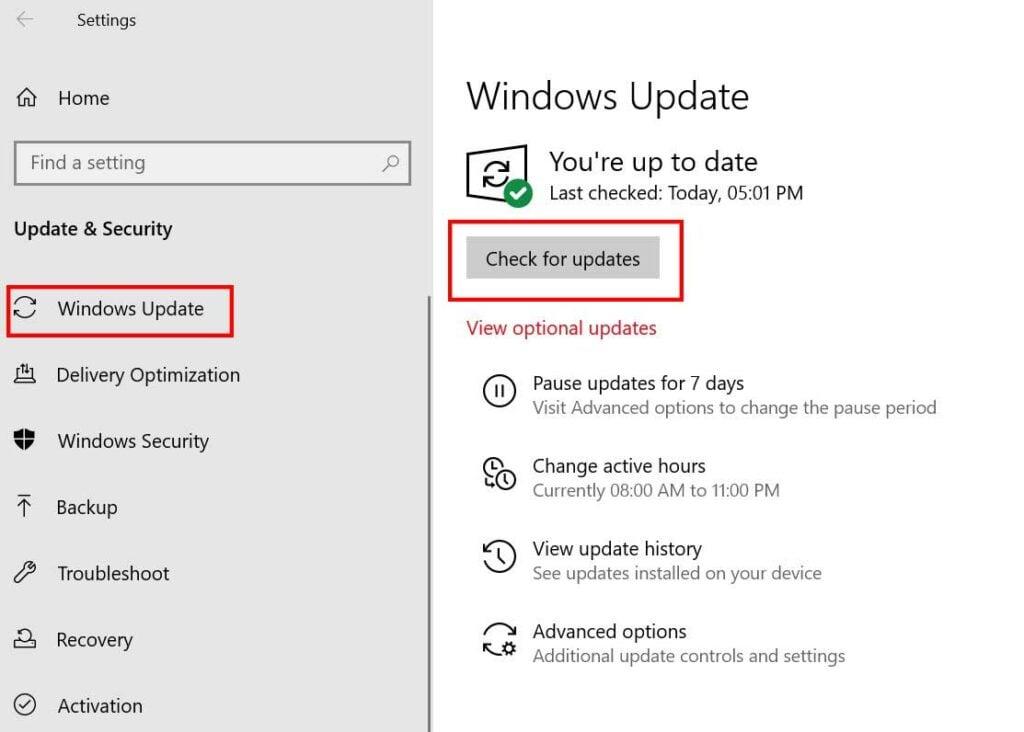
Reklamy
- Pokud je k dispozici nejnovější aktualizace systému Windows, ujistěte se, že ano Stáhnout a nainstalovat to.
- Po stažení vás systém požádá o restart zařízení, aby se změny projevily.
5. Aktualizujte ovladače a nainstalujte potřebné
Uživatelé někdy nerozumí nebo nechtějí instalovat některé z nezbytných ovladačů, které jsou užitečné pro správný běh systému Windows po dlouhou dobu. Víme pouze o ovladači displeje, ovladači zvuku, síťovém ovladači, ovladači USB atd. Existují však některé další užitečné ovladače, stejně jako ovladače napájení, ovladače periferií a další.
Můžete si tedy buď ručně stáhnout všechny nejnovější ovladače z oficiálních stránek výrobce zařízení pro váš konkrétní model, nebo si můžete do systému Windows 10 nainstalovat některý z oblíbených nástrojů pro automatickou aktualizaci ovladačů a zkontrolovat všechna čekající/nenainstalovaná/ zastaralé ovladače a aktualizovat všechny najednou. Na internetu najdete spoustu nástrojů.
6. Vypněte režim hibernace
- Klikněte na Start > Typ CMD.
- Klikněte pravým tlačítkem myši na Příkazový řádek aplikaci a vyberte Spustit jako administrátor.
- Zadejte následující příkazový řádek a stiskněte Vstupte:
powercfg /h vypnuto
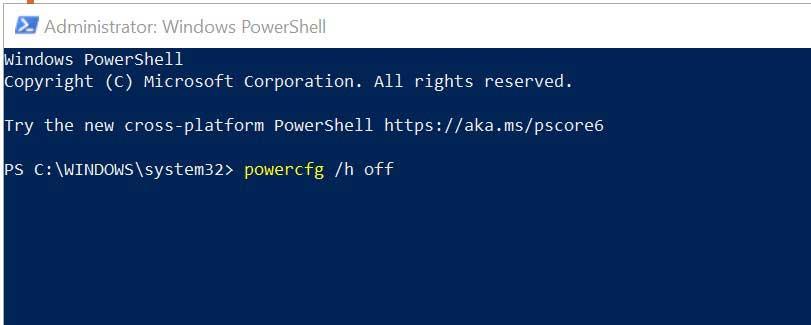
Reklamy
- Po dokončení zavřete aplikaci Příkazový řádek a restartujte Surface Pro 4.
7. Nakonfigurujte řízení spotřeby
- lis Windows + X klávesy na klávesnici pro otevření Nabídka rychlého odkazu.
- Klikněte na Správce zařízení.
reklama
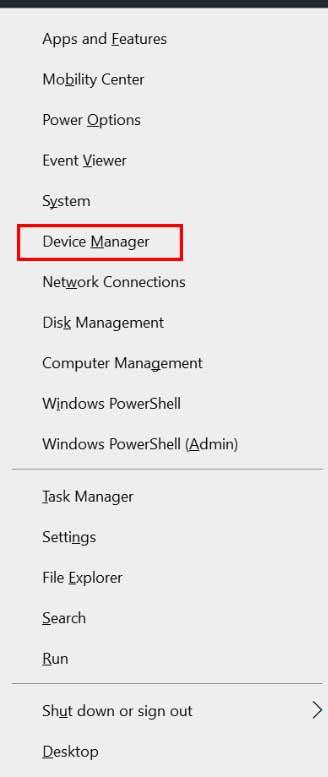
- Klikněte pravým tlačítkem myši na bezdrátové síti Síťová karta > Přejít na Vlastnosti.
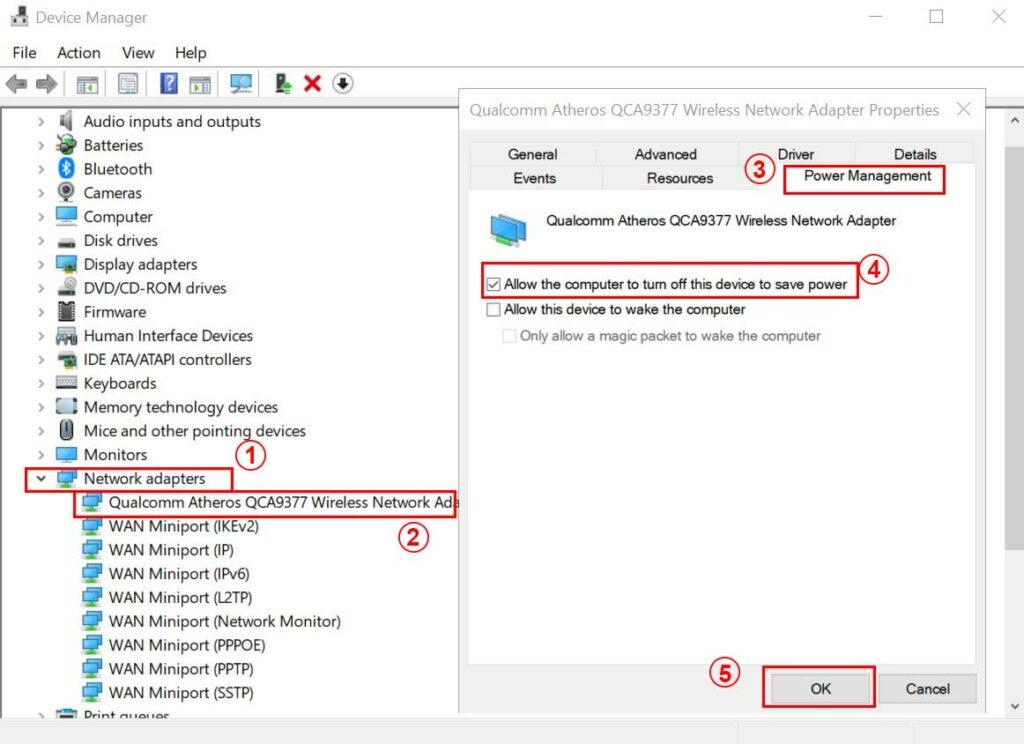
- Zamiřte k Řízení spotřeby karta > klikněte na Umožněte počítači vypnout toto zařízení, abyste šetřili energii pro aktivaci zaškrtávacího políčka.
- Nakonec klikněte na OK a restartujte Surface Pro 4 pro uložení změn.
8. Změňte možnosti přihlášení
- Klikněte na Start > Přejít na Nastavení.
- Pak přejděte na Účty > Klikněte na Možnosti přihlášení z levého panelu.
- Nyní uvidíte první možnost Vyžadovat přihlášení.
- Nastavte na Nikdy > Restartujte zařízení.
To je ono, chlapi. Předpokládáme, že vám tento průvodce pomohl. Neváhejte se zeptat v sekci komentářů níže na další dotazy.












